PS6快捷键
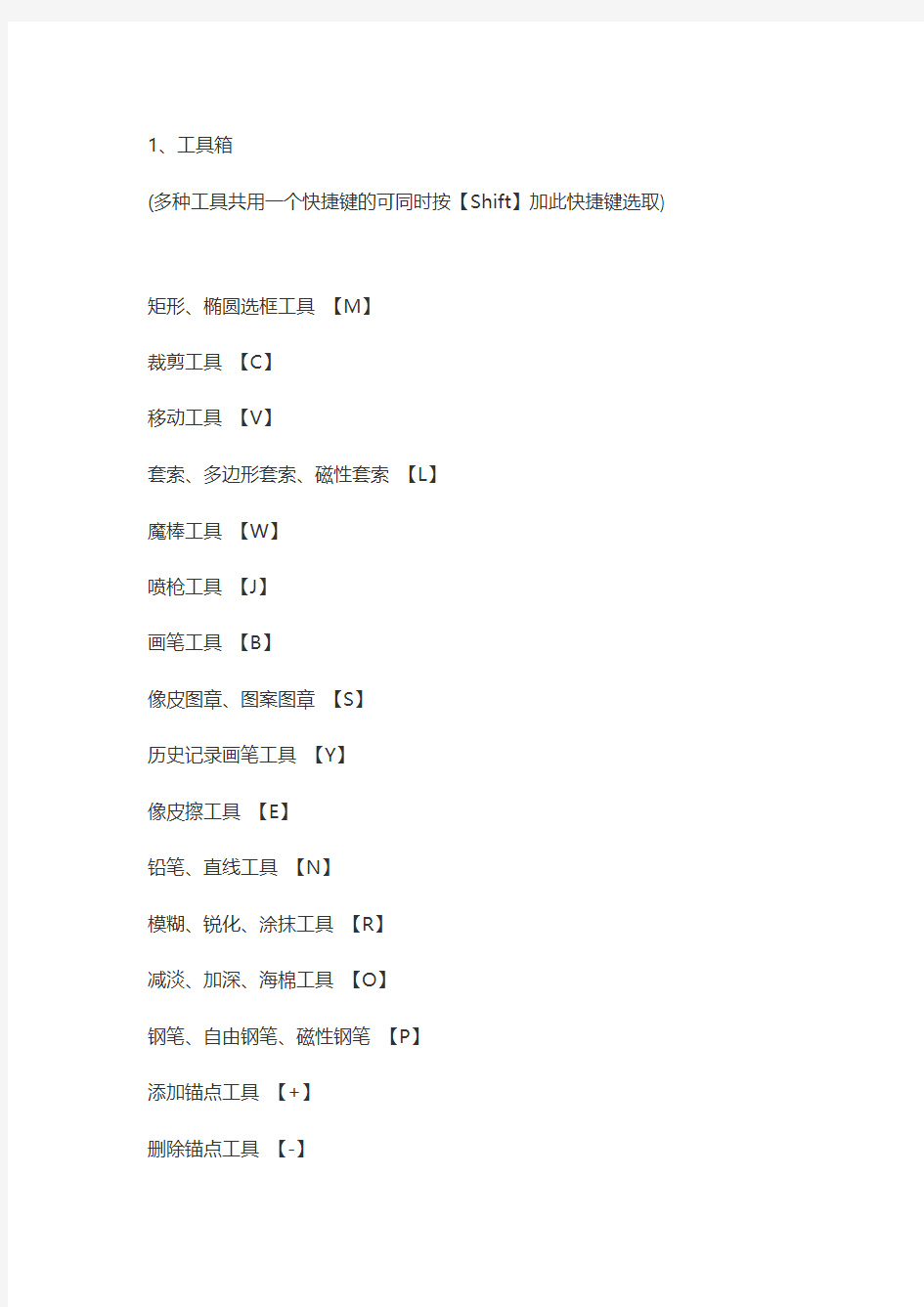

1、工具箱
(多种工具共用一个快捷键的可同时按【Shift】加此快捷键选取)
矩形、椭圆选框工具【M】
裁剪工具【C】
移动工具【V】
套索、多边形套索、磁性套索【L】
魔棒工具【W】
喷枪工具【J】
画笔工具【B】
像皮图章、图案图章【S】
历史记录画笔工具【Y】
像皮擦工具【E】
铅笔、直线工具【N】
模糊、锐化、涂抹工具【R】
减淡、加深、海棉工具【O】
钢笔、自由钢笔、磁性钢笔【P】
添加锚点工具【+】
删除锚点工具【-】
直接选取工具【A】
文字、文字蒙板、直排文字、直排文字蒙板【T】
度量工具【U】
直线渐变、径向渐变、对称渐变、角度渐变、菱形渐变【G】
油漆桶工具【K】
吸管、颜色取样器【I】
抓手工具【H】
缩放工具【Z】
默认前景色和背景色【D】
切换前景色和背景色【X】
切换标准模式和快速蒙板模式【Q】
标准屏幕模式、带有菜单栏的全屏模式、全屏模式【F】
临时使用移动工具【Ctrl】
临时使用吸色工具【Alt】
临时使用抓手工具【空格】
打开工具选项面板【Enter】
快速输入工具选项(当前工具选项面板中至少有一个可调节数字) 【0】至【9】循环选择画笔【[】或【]】
选择第一个画笔【Shift】+【[】
选择最后一个画笔【Shift】+【]】
建立新渐变(在”渐变编辑器”中) 【Ctrl】+【N】
2、文件操作
(需要经常用到的快捷键)
新建图形文件【Ctrl】+【N】
用默认设置创建新文件【Ctrl】+【Alt】+【N】
打开已有的图像【Ctrl】+【O】
打开为... 【Ctrl】+【Alt】+【O】
关闭当前图像【Ctrl】+【W】
保存当前图像【Ctrl】+【S】
另存为... 【Ctrl】+【Shift】+【S】
存储副本【Ctrl】+【Alt】+【S】
页面设置【Ctrl】+【Shift】+【P】
打印【Ctrl】+【P】
打开“预置”对话框【Ctrl】+【K】
显示最后一次显示的“预置”对话框【Alt】+【Ctrl】+【K】设置“常规”选项(在预置对话框中) 【Ctrl】+【1】
设置“存储文件”(在预置对话框中) 【Ctrl】+【2】
设置“显示和光标”(在预置对话框中) 【Ctrl】+【3】
设置“透明区域与色域”(在预置对话框中) 【Ctrl】+【4】设置“单位与标尺”(在预置对话框中) 【Ctrl】+【5】
设置“参考线与网格”(在预置对话框中) 【Ctrl】+【6】
外发光效果(在”效果”对话框中) 【Ctrl】+【3】
内发光效果(在”效果”对话框中) 【Ctrl】+【4】
斜面和浮雕效果(在”效果”对话框中) 【Ctrl】+【5】
应用当前所选效果并使参数可调(在”效果”对话框中) 【A】3、图层混合模式
(建议进阶时常用,这也是正常的使用顺序)
循环选择混合模式【Alt】+【-】或【+】
正常【Ctrl】+【Alt】+【N】
阈值(位图模式)【Ctrl】+【Alt】+【L】
溶解【Ctrl】+【Alt】+【I】
背后【Ctrl】+【Alt】+【Q】
清除【Ctrl】+【Alt】+【R】
正片叠底【Ctrl】+【Alt】+【M】
屏幕【Ctrl】+【Alt】+【S】
叠加【Ctrl】+【Alt】+【O】
柔光【Ctrl】+【Alt】+【F】
强光【Ctrl】+【Alt】+【H】
颜色减淡【Ctrl】+【Alt】+【D】
颜色加深【Ctrl】+【Alt】+【B】
变暗【Ctrl】+【Alt】+【K】
变亮【Ctrl】+【Alt】+【G】
差值【Ctrl】+【Alt】+【E】
排除【Ctrl】+【Alt】+【X】
色相【Ctrl】+【Alt】+【U】
饱和度【Ctrl】+【Alt】+【T】
颜色【Ctrl】+【Alt】+【C】
光度【Ctrl】+【Alt】+【Y】
去色海棉工具+【Ctrl】+【Alt】+【J】
加色海棉工具+【Ctrl】+【Alt】+【A】
暗调减淡/加深工具+【Ctrl】+【Alt】+【W】中间调减淡/加深工具+【Ctrl】+【Alt】+【V】高光减淡/加深工具+【Ctrl】+【Alt】+【Z】
4、选择功能
(这也是经常用到的快捷键,无论是初学者还是高手)
全部选取【Ctrl】+【A】
取消选择【Ctrl】+【D】
重新选择【Ctrl】+【Shift】+【D】
羽化选择【Ctrl】+【Alt】+【D】
反向选择【Ctrl】+【Shift】+【I】
路径变选区数字键盘的【Enter】
载入选区【Ctrl】+点按图层、路径、通道面板中的缩约图滤镜按上次的参数再做一次上次的滤镜【Ctrl】+【F】
退去上次所做滤镜的效果【Ctrl】+【Shift】+【F】
重复上次所做的滤镜(可调参数) 【Ctrl】+【Alt】+【F】
选择工具(在“3D变化”滤镜中) 【V】
立方体工具(在“3D变化”滤镜中) 【M】
球体工具(在“3D变化”滤镜中) 【N】
柱体工具(在“3D变化”滤镜中) 【C】
轨迹球(在“3D变化”滤镜中) 【R】
全景相机工具(在“3D变化”滤镜中) 【E】
5、视图操作
(结合实际进行操作,其中许多都是很少用到)显示彩色通道【Ctrl】+【~】
显示单色通道【Ctrl】+【数字】
显示复合通道【~】
以CMYK方式预览(开关) 【Ctrl】+【Y】
打开/关闭色域警告【Ctrl】+【Shift】+【Y】放大视图【Ctrl】+【+】
缩小视图【Ctrl】+【-】
满画布显示【Ctrl】+【0】
实际象素显示【Ctrl】+【Alt】+【0】
向上卷动一屏【PageUp】
向下卷动一屏【PageDown】
向左卷动一屏【Ctrl】+【PageUp】
向右卷动一屏【Ctrl】+【PageDown】
向上卷动10 个单位【Shift】+【PageUp】向下卷动10 个单位【Shift】+【PageDown】
向左卷动10 个单位【Shift】+【Ctrl】+【PageUp】向右卷动10 个单位【Shift】+【Ctrl】+【PageDown】将视图移到左上角【Home】
将视图移到右下角【End】
显示/隐藏选择区域【Ctrl】+【H】
显示/隐藏路径【Ctrl】+【Shift】+【H】
显示/隐藏标尺【Ctrl】+【R】
显示/隐藏参考线【Ctrl】+【;】
显示/隐藏网格【Ctrl】+【”】
贴紧参考线【Ctrl】+【Shift】+【;】
锁定参考线【Ctrl】+【Alt】+【;】
贴紧网格【Ctrl】+【Shift】+【”】
显示/隐藏“画笔”面板【F5】
显示/隐藏“颜色”面板【F6】
显示/隐藏“图层”面板【F7】
显示/隐藏“信息”面板【F8】
显示/隐藏“动作”面板【F9】
显示/隐藏所有命令面板【TAB】
显示或隐藏工具箱以外的所有调板【Shift】+【TAB】
文字处理(在”文字工具”对话框中)
左对齐或顶对齐【Ctrl】+【Shift】+【L】
中对齐【Ctrl】+【Shift】+【C】
右对齐或底对齐【Ctrl】+【Shift】+【R】
左/右选择1 个字符【Shift】+【←】/【→】
下/上选择1 行【Shift】+【↑】/【↓】
选择所有字符【Ctrl】+【A】
选择从插入点到鼠标点按点的字符【Shift】加点按
左/右移动1 个字符【←】/【→】
下/上移动1 行【↑】/【↓】
左/右移动1个字【Ctrl】+【←】/【→】
将所选文本的文字大小减小2 点象素【Ctrl】+【Shift】+【<】
将所选文本的文字大小增大2 点象素【Ctrl】+【Shift】+【>】
将所选文本的文字大小减小10 点象素【Ctrl】+【Alt】+【Shift】+【<】将所选文本的文字大小增大10 点象素【Ctrl】+【Alt】+【Shift】+【>】将行距减小2点象素【Alt】+【↓】
将行距增大2点象素【Alt】+【↑】
将基线位移减小2点象素【Shift】+【Alt】+【↓】
将基线位移增加2点象素【Shift】+【Alt】+【↑】
将字距微调或字距调整减小20/1000ems 【Alt】+【←】
将字距微调或字距调整增加20/1000ems 【Alt】+【→】
将字距微调或字距调整减小100/1000ems 【Ctrl】+【Alt】+【←】
将字距微调或字距调整增加100/1000ems 【Ctrl】+【Alt】+【→】
设置“增效工具与暂存盘”(在预置对话框中) 【Ctrl】+【7】
设置“内存与图像高速缓存”(在预置对话框中) 【Ctrl】+【8】
6、编辑操作
(使用频率相当高的一组快捷键,能帮助你省掉很多不必要花费的操作时间!使整个过程如行云流水般顺畅!)
还原/重做前一步操作【Ctrl】+【Z】
还原两步以上操作【Ctrl】+【Alt】+【Z】
重做两步以上操作【Ctrl】+【Shift】+【Z】
剪切选取的图像或路径【Ctrl】+【X】或【F2】
拷贝选取的图像或路径【Ctrl】+【C】
合并拷贝【Ctrl】+【Shift】+【C】
将剪贴板的内容粘到当前图形中【Ctrl】+【V】或【F4】
将剪贴板的内容粘到选框中【Ctrl】+【Shift】+【V】
自由变换【Ctrl】+【T】
应用自由变换(在自由变换模式下) 【Enter】
从中心或对称点开始变换(在自由变换模式下) 【Alt】
限制(在自由变换模式下) 【Shift】
扭曲(在自由变换模式下) 【Ctrl】
取消变形(在自由变换模式下) 【Esc】
自由变换复制的象素数据【Ctrl】+【Shift】+【T】
再次变换复制的象素数据并建立一个副本【Ctrl】+【Shift】+【Alt】+【T】删除选框中的图案或选取的路径【DEL】
用背景色填充所选区域或整个图层【Ctrl】+【BackSpace】或【Ctrl】+【Del】用前景色填充所选区域或整个图层【Alt】+【BackSpace】或【Alt】+【Del】弹出“填充”对话框【Shift】+【BackSpace】
从历史记录中填充【Alt】+【Ctrl】+【Backspace】
7、图像调整
(结合实际使用,使用频率虽不高,但是调整色阶,曲线,色彩平衡,色相饱和度这几个一定要熟记哦)
调整色阶【Ctrl】+【L】
自动调整色阶【Ctrl】+【Shift】+【L】
打开曲线调整对话框【Ctrl】+【M】
在所选通道的曲线上添加新的点(‘曲线’对话框中) 在图象中【Ctrl】加点按在复合曲线以外的所有曲线上添加新的点(‘曲线’对话框中) 【Ctrl】+【Shift】加点按
移动所选点(‘曲线’对话框中) 【↑】/【↓】/【←】/【→】
以10点为增幅移动所选点以10点为增幅(‘曲线’对话框中) 【Shift】+【箭头】
选择多个控制点(‘曲线’对话框中) 【Shift】加点按
前移控制点(‘曲线’对话框中) 【Ctrl】+【Tab】
后移控制点(‘曲线’对话框中) 【Ctrl】+【Shift】+【Tab】
添加新的点(‘曲线’对话框中) 点按网格
删除点(‘曲线’对话框中) 【Ctrl】加点按点
取消选择所选通道上的所有点(‘曲线’对话框中) 【Ctrl】+【D】
使曲线网格更精细或更粗糙(‘曲线’对话框中) 【Alt】加点按网格
选择彩色通道(‘曲线’对话框中) 【Ctrl】+【~】
选择单色通道(‘曲线’对话框中) 【Ctrl】+【数字】
打开“色彩平衡”对话框【Ctrl】+【B】
打开“色相/饱和度”对话框【Ctrl】+【U】
全图调整(在色相/饱和度”对话框中) 【Ctrl】+【~】
只调整红色(在色相/饱和度”对话框中) 【Ctrl】+【1】
只调整黄色(在色相/饱和度”对话框中) 【Ctrl】+【2】
只调整绿色(在色相/饱和度”对话框中) 【Ctrl】+【3】
只调整青色(在色相/饱和度”对话框中) 【Ctrl】+【4】
只调整蓝色(在色相/饱和度”对话框中) 【Ctrl】+【5】
只调整洋红(在色相/饱和度”对话框中) 【Ctrl】+【6】
去色【Ctrl】+【Shift】+【U】
反相【Ctrl】+【I】
8、图层操作
(很好用的一些快捷键,当你有几十个图层的时候,要将首个放到末尾时不能通过随便拖拽哦,那样很麻烦,试下【Ctrl】+【Shift】+【[】咯,神奇吧!)
从对话框新建一个图层【Ctrl】+【Shift】+【N】
以默认选项建立一个新的图层【Ctrl】+【Alt】+【Shift】+【N】
通过拷贝建立一个图层【Ctrl】+【J】
通过剪切建立一个图层【Ctrl】+【Shift】+【J】
与前一图层编组【Ctrl】+【G】
取消编组【Ctrl】+【Shift】+【G】
向下合并或合并联接图层【Ctrl】+【E】
合并可见图层【Ctrl】+【Shift】+【E】
盖印或盖印联接图层【Ctrl】+【Alt】+【E】
盖印可见图层【Ctrl】+【Alt】+【Shift】+【E】
将当前层下移一层【Ctrl】+【[】
将当前层上移一层【Ctrl】+【]】
将当前层移到最下面【Ctrl】+【Shift】+【[】
将当前层移到最上面【Ctrl】+【Shift】+【]】
激活下一个图层【Alt】+【[】
激活上一个图层【Alt】+【]】
激活底部图层【Shift】+【Alt】+【[】
激活顶部图层【Shift】+【Alt】+【]】
调整当前图层的透明度(当前工具为无数字参数的,如移动工具) 【0】至【9】保留当前图层的透明区域(开关) 【/】
投影效果(在”效果”对话框中) 【Ctrl】+【1】
内阴影效果(在”效果”对话框中) 【Ctrl】+【2】
F1 -帮助
F2 -剪切
F3 -拷贝
F4-粘贴
F5-隐藏/显示画笔面板
F6-隐藏/显示颜色面板
F7-隐藏/显示图层面板
F8-隐藏/显示信息面板
F9-隐藏/显示动作面板
F12-恢复
Shift+f5-填充
Shift+f6-羽化
Shift+f7-选择→反选
ctrl+h-隐藏选定区域
ctrl+d-取消选定区域
ctrl+w-关闭文件
ctrl+Q-退出Photoshop
Esc-取消操作
矩形、椭圆选框工具【M】
裁剪工具【C】
移动工具【V】
套索、多边形套索、磁性套索【L】魔棒工具【W】
喷枪工具【J】
画笔工具【B】
像皮图章、图案图章【S】
历史记录画笔工具【Y】
像皮擦工具【E】
铅笔、直线工具【N】
模糊、锐化、涂抹工具【R】
减淡、加深、海棉工具【O】
钢笔、自由钢笔、磁性钢笔【P】
添加锚点工具【+】
删除锚点工具【-】
直接选取工具【A】
文字、文字蒙板、直排文字、直排文字蒙板【T】
度量工具【U】
直线渐变、径向渐变、对称渐变、角度渐变、菱形渐变【G】油漆桶工具【K】
吸管、颜色取样器【I】
抓手工具【H】
缩放工具【Z】
默认前景色和背景色【D】
切换前景色和背景色【X】
切换标准模式和快速蒙板模式【Q】
标准屏幕模式、带有菜单栏的全屏模式、全屏模式【F】
临时使用移动工具【Ctrl】
临时使用吸色工具【Alt】
临时使用抓手工具【空格】
打开工具选项面板【Enter】
快速输入工具选项(当前工具选项面板中至少有一个可调节数字) 【0】至【9】循环选择画笔【[】或【]】
选择第一个画笔【Shift】+【[】
选择最后一个画笔【Shift】+【]】
建立新渐变(在”渐变编辑器”中) 【Ctrl】+【N】
文件操作
新建图形文件【Ctrl】+【N】
用默认设置创建新文件【Ctrl】+【Alt】+【N】
打开已有的图像【Ctrl】+【O】
打开为... 【Ctrl】+【Alt】+【O】
关闭当前图像【Ctrl】+【W】
保存当前图像【Ctrl】+【S】
另存为... 【Ctrl】+【Shift】+【S】
存储副本【Ctrl】+【Alt】+【S】
页面设置【Ctrl】+【Shift】+【P】
打印【Ctrl】+【P】
编辑操作
还原/重做前一步操作【Ctrl】+【Z】
还原两步以上操作【Ctrl】+【Alt】+【Z】
重做两步以上操作【Ctrl】+【Shift】+【Z】
剪切选取的图像或路径【Ctrl】+【X】或【F2】
拷贝选取的图像或路径【Ctrl】+【C】或【F3】
拷贝合并层后选取的图像或路径【Ctrl】+【Shift】+【C】
将剪贴板的内容粘到当前图形中【Ctrl】+【V】或【F4】
将剪贴板的内容粘到选框中,并以展现选框的方式产生遮罩【Ctrl】+【Shift】+【V】
将剪贴板的内容粘到选框中,并以隐藏选框的方式产生遮罩【Ctrl】+【Shift】+【Alt】+【V】
自由变换【Ctrl】+【T】
应用自由变换(在自由变换模式下) 【Enter】
从中心或对称点开始变换(在自由变换模式下) 【Alt】
限制(在自由变换模式下) 【Shift】
扭曲(在自由变换模式下) 【Ctrl】
取消变形(在自由变换模式下) 【Esc】
自由变换复制的象素数据【Ctrl】+【Shift】+【T】
再次变换复制的象素数据并建立一个副本【Ctrl】+【Shift】+【Alt】+【T】删除选框中的图案或选取的路径【DEL】
用前景色填充所选区域或整个图层【Alt】+【BackSpace】或【Alt】+【Del】用背景色填充所选区域或整个图层【Ctrl】+【BackSpace】或【Ctrl】+【Del】
弹出“填充”对话框【Shift】+【BackSpace】或【Shift】+【F5】
用前景色填充当前层的不透明区域性【Shift】+【Alt】+【Del】
用背景色填充当前层的不透明区域性【Shift】+【Ctrl】+【Del】
从历史记录中填充【Alt】+【Ctrl】+【Backspace】
打开“预置”对话框【Ctrl】+【K】
显示最后一次显示的“预置”对话框【Alt】+【Ctrl】+【K】
设置“常规”选项(在预置对话框中) 【Ctrl】+【1】
设置“存储文件”(在预置对话框中) 【Ctrl】+【2】
设置“显示和光标”(在预置对话框中) 【Ctrl】+【3】
设置“透明区域与色域”(在预置对话框中) 【Ctrl】+【4】
设置“单位与标尺”(在预置对话框中) 【Ctrl】+【5】
设置“参考线与网格”(在预置对话框中) 【Ctrl】+【6】
设置“增效工具与暂存盘”(在预置对话框中) 【Ctrl】+【7】
设置“内存与图像高速缓存”(在预置对话框中) 【Ctrl】+【8】
图像调整
(按【Alt】不放再选图像调整命令,各选项将以上次使用该命令时的设置值为其缺省值)
调整色阶【Ctrl】+【L】(同上【Ctrl】+【Alt】+【L】调整色阶的选项是以历史设置值为缺省值)
自动调整色阶【Ctrl】+【Shift】+【L】
打开曲线调整对话框【Ctrl】+【M】
在所选通道的曲线上添加新的点(‘曲线’对话框中) 在图象中【Ctrl】
加点按在复合曲线以外的所有曲线上添加新的点(‘曲线’对话框中) 【Ctrl】+【Shift】加点按
移动所选点(‘曲线’对话框中) 【↑】/【↓】/【←】/【→】
以10点为增幅移动所选点以10点为增幅(‘曲线’对话框中) 【Shift】+【箭头】
选择多个控制点(‘曲线’对话框中) 【Shift】加点按前移控制点(‘曲线’对话框中) 【Ctrl】+【Tab】
后移控制点(‘曲线’对话框中) 【Ctrl】+【Shift】+【Tab】
添加新的点(‘曲线’对话框中) 点按网格删除点(‘曲线’对话框中) 【Ctrl】加点按点
取消选择所选通道上的所有点(‘曲线’对话框中) 【Ctrl】+【D】
使曲线网格更精细或更粗糙(‘曲线’对话框中) 【Alt】
加点按网格选择彩色通道(‘曲线’对话框中) 【Ctrl】+【~】
选择单色通道(‘曲线’对话框中) 【Ctrl】+【数字】
打开“色彩平衡”对话框【Ctrl】+【B】
打开“色相/饱和度”对话框【Ctrl】+【U】
全图调整(在色相/饱和度”对话框中) 【Ctrl】+【~】
只调整红色(在色相/饱和度”对话框中) 【Ctrl】+【1】
只调整黄色(在色相/饱和度”对话框中) 【Ctrl】+【2】
只调整绿色(在色相/饱和度”对话框中) 【Ctrl】+【3】
只调整青色(在色相/饱和度”对话框中) 【Ctrl】+【4】
pscc常用快捷键
Photoshop CC常用快捷键 1、工具箱 移动工具【V】 矩形、椭圆选框工具【M】 套索、多边形套索、磁性套索【L】 快速选择工具、魔棒工具【W】 裁剪、透视裁剪、切片、切片选择工具【C】 吸管、颜色取样器、标尺、注释、123计数工具【I】 污点修复画笔、修复画笔、修补、内容感知移动、红眼工具【J】 画笔、铅笔、颜色替换、混合器画笔工具【B】 仿制图章、图案图章工具【S】 历史记录画笔工具、历史记录艺术画笔工具【Y】 像皮擦、背景橡皮擦、魔术橡皮擦工具【E】 渐变、油漆桶工具【G】 减淡、加深、海棉工具【O】 钢笔、自由钢笔、添加锚点、删除锚点、转换点工具【P】 横排文字、直排文字、横排文字蒙板、直排文字蒙板【T】 路径选择、直接选择工具【A】 矩形、圆角矩形、椭圆、多边形、直线、自定义形状工具【U】 抓手工具【H】 旋转视图工具【R】 缩放工具【Z】 添加锚点工具【+】 删除锚点工具【-】 默认前景色和背景色【D】 切换前景色和背景色【X】 切换标准模式和快速蒙板模式【Q】 标准屏幕模式、带有菜单栏的全屏模式、全屏模式【F】 临时使用移动工具【Ctrl】 临时使用吸色工具【Alt】 临时使用抓手工具【空格】 打开工具选项面板【Enter】 快速输入工具选项(当前工具选项面板中至少有一个可调节数字) 【0】至【9】循环选择画笔【[】或【]】 选择第一个画笔【Shift】+【[】 选择最后一个画笔【Shift】+【]】 】N【+】Ctrl【) 中”渐变编辑器”在(建立新渐变. 2、文件操作 新建图形文件【Ctrl】+【N】 用默认设置创建新文件【Ctrl】+【Alt】+【N】 打开已有的图像【Ctrl】+【O】
SAI绘图软件快捷键大全
SAI绘图软件快捷键大全、SAI常用快捷键 sai是绘制漫画常用的工具,掌握好快捷键的使用,会让你事倍功半,sai画布旋转快捷键,其实就是ALT+空格然后鼠标左键按住旋转。。。 SAI绘图软件快捷键大全 钢笔工具的↓(我钢笔工具很少用,就这些吧……,搜的) ctrl 在钢笔图层中激活锚点状态,以加锚点的方式调整线条的曲线,也可直接选择锚点进行挑战。 ctrl+拖拉锚点锚点移动。 shift 不加锚点的调整,(注意:按ctrl的是加锚点的调整,除非你点在某个锚点上。) ctrl+shift 复制并移动整个线条的所有锚点。
alt+shift 单纯只移动整个线条的所有锚点。 ctrl+shift 焊接两个锚点,连接线条时非常有用,如两个锚点分别属于两条线条,则自动连接。 alt 删除锚点。 ctrl+alt 笔刷大小调整。 alt+space 旋转画布。 tab 全屏切換 快捷键 space:移动画布 ALT+space:旋转画布 ALT:取色 TAB:全屏显示画布 CTRL+E:向下合并图层(不过我觉得那个向下合并图像的功能比较好用。还会自己帮你开一个图层) CTRL+F:填充 CTRL:移动图层 SHIFT:画直线用的 CTRL+D:取消选区 CTRL:钢笔图层中按住CTRL可以随意移动、增加描点 ALT+CTRL:调整画笔大小
特殊的键操作: 方向键滚动视图 空格+左键拖拽滚动视图 CTRL+左键拖拽移动图层、移动选择部分 CTRL+SHIFT+左键拖拽选择图层并移动 CTRL+空格+左键拖拽视图的变焦框 CTRL+空格+左键单击放大视图 CTRL+空格+右键单击重置视图的放大 CTRL+ALT+空格+左键拖拽视图的变焦框 CTRL+ALT+空格+左键单击缩小视图 CTRL+ALT+空格+右键单击重置视图的缩小 ALT+空格+左键拖拽旋转视图 ALT+空格+右键单击重置视图的旋转 [ 选择小一号的笔刷 ] 选择大一号的笔刷 0~9 选择笔刷浓度 - 切换透明色与前景色 X 切换前景色和背景色 笔刷类工具的键操作: SHIFT+左键拖拽开始将最后描画的位置和拖拽的开始点连接成直线CTRL+ALT+左键拖拽更改笔刷尺寸 ALT+左键单击拾色
PS CC 2018 快捷键大全
PS CC 2018 快捷键大全 一、工具箱 (多种工具共用一个快捷键的可同时按【Shift】加此快捷键选取) 矩形、椭圆选框工具【M】 移动工具【V】 套索、多边形套索、磁性套索【L】 魔棒工具【W】 裁剪工具【C】 切片工具、切片选择工具【K】 喷枪工具【J】 画笔工具、铅笔工具【B】 像皮图章、图案图章【S】 历史画笔工具、艺术历史画笔【Y】 像皮擦、背景擦除、魔术像皮擦【E】 渐变工具、油漆桶工具【G】 模糊、锐化、涂抹工具【R】 减淡、加深、海棉工具【O】 路径选择工具、直接选取工具【A】 文字工具【T】 钢笔、自由钢笔【P】 矩形、圆边矩形、椭圆、多边形、直线【U】 写字板、声音注释【N】 吸管、颜色取样器、度量工具【I】
抓手工具【H】 缩放工具【Z】 默认前景色和背景色【D】 切换前景色和背景色【X】 切换标准模式和快速蒙板模式【Q】 标准屏幕模式、带有菜单栏的全屏模式、全屏模式【F】 临时使用移动工具【Ctrl】 临时使用吸色工具【Alt】 临时使用抓手工具【空格】 快速输入工具选项(当前工具选项面板中至少有一个可调节数字) 【0】至【9】循环选择画笔【或】 建立新渐变(在”渐变编辑器”中)【Ctrl】+【N】 二、文件操作 新建图形文件【Ctrl】+【N】 打开已有的图像【Ctrl】+【O】 打开为... 【Ctrl】+【Alt】+【O】 关闭当前图像【Ctrl】+【W】 保存当前图像【Ctrl】+【S】 另存为... 【Ctrl】+【Shift】+【S】 存储为网页用图形【Ctrl】+【Alt】+【Shift】+【S】 页面设置【Ctrl】+【Shift】+【P】 打印预览【Ctrl】+【Alt】+【P】 打印【Ctrl】+【P】
SAI好用快捷键大全
E:一直按住E,笔会变成橡皮,松开就变回笔。按一下就是橡皮,不知这样说是否清楚。。N:铅笔 V:笔 B:喷枪 C:水彩笔 D:清除 还有一些,我不是很常用,画画的习惯不同,如果你常用,也记一下吧。 A:选择笔 H:翻转画布 S:选区擦 X:背景颜色和前景颜色转换 F:将选区的图合并到下一图层,是转写,ctrl+E是向下合并 还有一些常用的(这些不说大家应该也知道): Delete:左旋转画布(逆时针) End:右旋转画布(顺时针) Alt+空格+鼠标左键:旋转画布 Alt+空格+鼠标右键:恢复旋转画布(按Home也可以) Ctrl++:放大 Ctrl+-:放小 Ctrl+0:恢复视图视窗大小 Ctrl+空格+鼠标左键:局部放大(这个比较常用吧,想放大哪就放大哪,放多大也好控制)空格+鼠标左键:移动画布 Ctrl+T:自由变换 空格+鼠标左键:任意移动画布 】:大一号的笔刷 【:小一号的笔刷 0~9:选择笔刷浓度 Ctrl+Alt+鼠标左键:(左右拖动)调整笔刷大小 Alt+鼠标左键:拾色 Ctrl+Z:撤销 用虚线选择选区时,按住Ctrl是移动,按住Alt是减区域,按住Shift是加区域。 画直线:用笔点一个点,按住Shift,再点一个点,两个点之间就会形成一条直线。 钢笔工具的↓ ctrl:在钢笔图层中激活锚点状态,以加锚点的方式调整线条的曲线,也可直接选择锚点进
行挑战。 ctrl+拖拉锚点:锚点移动。 shift :不加锚点的调整,(注意:按ctrl的是加锚点的调整,除非你点在某个锚点上。)ctrl+shift:复制并移动整个线条的所有锚点。 alt+shift:单纯只移动整个线条的所有锚点。 ctrl+shift :焊接两个锚点,连接线条时非常有用,如两个锚点分别属于两条线条,则自动连接。 alt :删除锚点。 SAI快捷键; ctrl;在钢笔图层中激活锚点状态,以加锚点的方式调整线条的曲线,也可直接选择锚点进行挑战。 ctrl+拖拉锚点,锚点移动。 shift ;不加锚点的调整,(注意:按ctrl的是加锚点的调整,除非你点在某个锚点上。) ctrl+shift ;复制并移动整个线条的所有锚点。 alt+shift ;单纯只移动整个线条的所有锚点。 ctrl+shift ;焊接两个锚点,连接线条时非常有用,如两个锚点分别属于两条线条,则自动连接。 alt ;删除锚点。 ctrl+alt ;笔刷大小调整。 alt+space ;旋转画布。 tab ;全屏切换。 ++++++++++++++++++++++++++++++++++++++++++++++++++++++++++++++++++++++ +++++++++++++++++ 特殊的键操作: 方向键;滚动视图。
Adobe Photoshop CC 2020 快捷键
Adobe Photoshop CC2020快捷键 目录 应用程序菜单 (1) 文件 (1) 编辑 (1) 图像 (2) 图层 (2) 选择 (2) 滤镜 (3) 3D (3) 视图 (3) 窗口 (3) 帮助 (3) 面板菜单 (4) 3D (4) 图层 (4) 工具 (4) 任务空间 (6) 选择并遮住 (6) 内容识别填充 (6)
应用程序菜单 命令 快捷键 文件 新建 Ctrl+N 打开 Ctrl+O 在 Bridge 中浏览 Alt+Ctrl+O 或Shift+Ctrl+O 打开为 Alt+Shift+Ctrl+O 关闭 Ctrl+W 关闭全部 Alt+Ctrl+W 关闭其它 Alt+Ctrl+P 关闭并转到 Bridge Shift+Ctrl+W 存储 Ctrl+S 存储为 Shift+Ctrl+S 或Alt+Ctrl+S 恢复 F12 导出> 导出为 Alt+Shift+Ctrl+W 存储为 Web 所用格式(旧版) Alt+Shift+Ctrl+S 文件简介... Alt+Shift+Ctrl+I 打印... Ctrl+P 打印一份 Alt+Shift+Ctrl+P 退出 Ctrl+Q 编辑 还原 Ctrl+Z 重做 Shift+Ctrl+Z 切换最终状态 Alt+Ctrl+Z 渐隐... Shift+Ctrl+F 剪切 Ctrl+X或F2 拷贝 Ctrl+C或F3 合并拷贝 Shift+Ctrl+C 粘贴 Ctrl+V或F4 选择性粘贴> 原位粘贴 Shift+Ctrl+V 贴入 Alt+Shift+Ctrl+V 搜索 Ctrl+F 填充... Shift+F5 内容识别缩放 Alt+Shift+Ctrl+C 自由变换 Ctrl+T 变换> 再次 Shift+Ctrl+T 颜色设置... Shift+Ctrl+K
Photoshop CC2018快捷键大全
Photoshop CC2018快捷键大全!篇幅较长,建议先收藏,以后有需要了随时可以查看 一、工具箱 (多种工具共用一个快捷键的可同时按【Shift】加此快捷键选取) 矩形、椭圆选框工具?【M】 移动工具?【V】 套索、多边形套索、磁性套索?【L】 魔棒工具?【W】 裁剪工具?【C】 切片工具、切片选择工具?【K】 喷枪工具?【J】 画笔工具、铅笔工具?【B】 像皮图章、图案图章?【S】 历史画笔工具、艺术历史画笔?【Y】 像皮擦、背景擦除、魔术像皮擦?【E】 渐变工具、油漆桶工具【G】 模糊、锐化、涂抹工具?【R】 减淡、加深、海棉工具【O】 路径选择工具、直接选取工具【A】 文字工具【T】 钢笔、自由钢笔【P】 矩形、圆边矩形、椭圆、多边形、直线【U】 写字板、声音注释【N】 吸管、颜色取样器、度量工具【I】
抓手工具?【H】 缩放工具?【Z】 默认前景色和背景色【D】 切换前景色和背景色?【X】 切换标准模式和快速蒙板模式【Q】 标准屏幕模式、带有菜单栏的全屏模式、全屏模式?【F】 临时使用移动工具【Ctrl】 临时使用吸色工具【Alt】 临时使用抓手工具?【空格】 快速输入工具选项(当前工具选项面板中至少有一个可调节数字)【0】至【9】循环选择画笔?【[ 】或【] 】 建立新渐变(在”渐变编辑器”中)【Ctrl】+【N】 二、文件操作 新建图形文件【Ctrl】+【N】 打开已有的图像【Ctrl】+【O】 打开为...?【Ctrl】+【Alt】+【O】 关闭当前图像【Ctrl】+【W】 保存当前图像【Ctrl】+【S】 另存为...?【Ctrl】+【Shift】+【S】 存储为网页用图形【Ctrl】+【Alt】+【Shift】+【S】 页面设置?【Ctrl】+【Shift】+【P】 打印预览【Ctrl】+【Alt】+【P】 打印?【Ctrl】+【P】 退出Photoshop?【Ctrl】+【Q】
[实用参考]Mac 版Photoshop 快捷键大全
Mac版Photoshop 快捷键一样的只不过是mac上的花键相当于window上的ctrl 取消当前命令:Esc; 工具选项板:Enter; 选项板调整:Shift+Tab; 退出系统:Ctrl+Q; 获取帮助:F1; 剪切选择区:F2/Ctrl+G; 拷贝选择区:F3/Ctrl+C; 粘贴选择区:F4/Ctrl+V; 显示或关闭画笔选项板:F5; 显示或关闭颜色选项板:F6; 显示或关闭图层选项板:F7; 显示或关闭信息选项板:F8; 显示或关闭动作选项板:F9; 显示或关闭选项板、状态栏和工具箱:Tab; 全选:Ctrl+A; 反选:Shift+Ctrl+I; 取消选择区:Ctrl+D; 选择区域移动:方向键; 将图层转换为选择区:Ctrl+单击工作图层; 选择区域以10个像素为单位移动:Shift+方向键; 复制选择区域:Alt+方向键; 填充为前景色:Alt+Delete; 填充为背景色:Ctrl+Delete; 调整色阶工具:Ctrl+L; 调整色彩平衡:Ctrl+B; 调节色调/饱和度:Ctrl+U; 自由变形:Ctrl+T; 增大笔头大小:“中括号”; 减小笔头大小:“中括号”; 选择最大笔头:Shift+“中括号”; 选择最小笔头:Shift+“中括号”;
重复使用滤镜:Ctrl+F; 移至上一图层:Ctrl+“中括号”; 排至下一图层:Ctrl+“中括号”; 移至最前图层:Shift+Ctrl+“中括号”;移至最底图层:Shift+Ctrl+“中括号”;激活上一图层:Alt+“中括号”; 激活下一图层:Alt+“中括号”; 合并可见图层:Shift+Ctrl+E; 放大视窗:Ctrl+“+”; 缩小视窗:Ctrl+“-”; 放大局部:Ctrl+空格键+鼠标单击;缩小局部:Alt+空格键+鼠标单击;翻屏查看:PageUp/PageDown; 显示或隐藏标尺:Ctrl+R; 显示或隐藏虚线:Ctrl+H; 显示或隐藏网格:Ctrl+”。 打开文件:Ctrl+O; 关闭文件:Ctrl+W; 文件存盘:Ctrl+S; 打印文件:Ctrl+P; 恢复到上一步:Ctrl+Z; 矩形、椭圆工具[M] 裁剪工具[C] 移动工具[V] 套索、多边形套索、磁性套索[L] 魔棒工具[W] 喷枪工具[J] 画笔工具[B] 像皮图章、图案图章[S] 历史记录画笔工具[P] 像皮擦工具[E] 铅笔、直线工具[N] 模糊、锐化、涂抹工具[R] 减淡、加深、海棉工具[O]
Photoshop CC 所有快捷键
Adobe? Photoshop? CC 键盘快捷键 应用程序菜单 命令快捷键 文件 新建... Ctrl+N 打开... Ctrl+O 在Bridge 中浏览... Alt+Ctrl+O Shift+Ctrl+O 在Mini Bridge 中浏览... 打开为... Alt+Shift+Ctrl+O 打开为智能对象... 最近打开文件> 清除最近的文件列表 关闭Ctrl+W 关闭全部Alt+Ctrl+W 关闭并转到Bridge... Shift+Ctrl+W 存储Ctrl+S 存储为... Shift+Ctrl+S Alt+Ctrl+S 签入... 存储为Web 所用格式... Alt+Shift+Ctrl+S 恢复F12 置入... 导入> 变量数据组... 视频帧到图层... 注释... WIA 支持... 导出> 数据组作为文件... Zoomify... 路径到Illustrator... 渲染视频... 自动> 批处理... PDF 演示文稿...
创建快捷批处理... 裁剪并修齐照片 联系表II... Photomerge... 合并到HDR Pro... 镜头校正... 条件模式更改... 限制图像... 脚本> 图像处理器... 删除所有空图层 拼合所有蒙版 拼合所有图层效果 将图层复合导出到PDF... 图层复合导出到文件... 将图层导出到文件... 脚本事件管理器... 将文件载入堆栈... 统计... 载入多个DICOM 文件... 浏览... 文件简介... Alt+Shift+Ctrl+I 打印... Ctrl+P 打印一份Alt+Shift+Ctrl+P 还原/重做Ctrl+Z 前进一步Shift+Ctrl+Z 后退一步Alt+Ctrl+Z 渐隐... Shift+Ctrl+F 剪切Ctrl+X F2 拷贝Ctrl+C F3 合并拷贝Shift+Ctrl+C 粘贴Ctrl+V F4 选择性粘贴> 原位粘贴Shift+Ctrl+V 贴入Alt+Shift+Ctrl+V 外部粘贴 清除
sai的快捷键
M矩形、椭圆选框工具 C裁剪工具 V移动工具 L套索、多边形套索、磁性套索 W魔棒工具 J喷枪工具 B画笔工具 S像皮图章、图案图章 Y历史记录画笔工具 E像皮擦工具 N铅笔、直线工具 R模糊、锐化、涂抹工具 O减淡、加深、海棉工具 P钢笔、自由钢笔、磁性钢笔 +添加锚点工具 -删除锚点工具 A直接选取工具 T文字、文字蒙板、直排文字、直排文字蒙板 U度量工具 G直线渐变、径向渐变、对称渐变、角度渐变、菱形渐变 K油漆桶工具 I吸管、颜色取样器 H抓手工具 Z缩放工具 D默认前景色和背景色 X切换前景色和背景色 Q切换标准模式和快速蒙板模式 F标准屏幕模式、带有菜单栏的全屏模式、全屏模式 Ctrl临时使用移动工具 Alt临时使用吸色工具 空格临时使用抓手工具 Enter打开工具选项面板 0至9快速输入工具选项(当前工具选项面板中至少有一个可调节数字) [或]循环选择画笔 Shift+[选择第一个画笔 Shift+]选择最后一个画笔 Ctrl+N建立新渐变(在”渐变编辑器”中) Ctrl+N新建图形文件 Ctrl+Alt+N用默认设置创建新文件 Ctrl+O打开已有的图像 Ctrl+Alt+O打开为... Ctrl+W关闭当前图像
Ctrl+S保存当前图像 Ctrl+Shift+S另存为... Ctrl+Alt+S存储副本 Ctrl+Shift+P页面设置 Ctrl+P打印 Ctrl+K打开“预置”对话框 Alt+Ctrl+K显示最后一次显示的“预置”对话框 Ctrl+1设置“常规”选项(在预置对话框中) Ctrl+2设置“存储文件”(在预置对话框中) Ctrl+3设置“显示和光标”(在预置对话框中) Ctrl+4设置“透明区域与色域”(在预置对话框中) Ctrl+5设置“单位与标尺”(在预置对话框中) Ctrl+6设置“参考线与网格”(在预置对话框中) Ctrl+3外发光效果(在”效果”对话框中) Ctrl+4内发光效果(在”效果”对话框中) Ctrl+5斜面和浮雕效果(在”效果”对话框中) A应用当前所选效果并使参数可调(在”效果”对话框中) Alt+-或+循环选择混合模式 Ctrl+Alt+N正常 Ctrl+Alt+L阈值(位图模式) Ctrl+Alt+I溶解 Ctrl+Alt+Q背后 Ctrl+Alt+R清除 Ctrl+Alt+M正片叠底 Ctrl+Alt+S屏幕 Ctrl+Alt+O叠加 Ctrl+Alt+F柔光 Ctrl+Alt+H强光 Ctrl+Alt+D颜色减淡 Ctrl+Alt+B颜色加深 Ctrl+Alt+K变暗 Ctrl+Alt+G变亮 Ctrl+Alt+E差值 Ctrl+Alt+X排除 Ctrl+Alt+U色相 Ctrl+Alt+T饱和度 Ctrl+Alt+C颜色 Ctrl+Alt+Y光度 海棉工具+Ctrl+Alt+J去色 海棉工具+Ctrl+Alt+A加色 减淡/加深工具+Ctrl+Alt+W暗调 减淡/加深工具+Ctrl+Alt+V中间调
最新pscc常用快捷键
Photoshop CC常用快捷键1 1、工具箱 移动工具【V】 矩形、椭圆选框工具【M】 套索、多边形套索、磁性套索【L】 快速选择工具、魔棒工具【W】 裁剪、透视裁剪、切片、切片选择工具【C】 吸管、颜色取样器、标尺、注释、123计数工具【I】 污点修复画笔、修复画笔、修补、内容感知移动、红眼工具【J】画笔、铅笔、颜色替换、混合器画笔工具【B】 仿制图章、图案图章工具【S】 历史记录画笔工具、历史记录艺术画笔工具【Y】 像皮擦、背景橡皮擦、魔术橡皮擦工具【E】 渐变、油漆桶工具【G】 减淡、加深、海棉工具【O】 钢笔、自由钢笔、添加锚点、删除锚点、转换点工具【P】 横排文字、直排文字、横排文字蒙板、直排文字蒙板【T】 1
路径选择、直接选择工具【A】 矩形、圆角矩形、椭圆、多边形、直线、自定义形状工具【U】 抓手工具【H】 旋转视图工具【R】 缩放工具【Z】 添加锚点工具【+】 删除锚点工具【-】 默认前景色和背景色【D】 切换前景色和背景色【X】 切换标准模式和快速蒙板模式【Q】 标准屏幕模式、带有菜单栏的全屏模式、全屏模式【F】 临时使用移动工具【Ctrl】 临时使用吸色工具【Alt】 临时使用抓手工具【空格】 打开工具选项面板【Enter】 快速输入工具选项(当前工具选项面板中至少有一个可调节数字) 【0】至【9】循环选择画笔【[】或【]】 选择第一个画笔【Shift】+【[】 选择最后一个画笔【Shift】+【]】 2
3
用默认设置创建新文件【Ctrl】+【Alt】+【N】 打开已有的图像【Ctrl】+【O】 打开为... 【Ctrl】+【Alt】+【O】 关闭当前图像【Ctrl】+【W】 保存当前图像【Ctrl】+【S】 另存为... 【Ctrl】+【Shift】+【S】 存储为Web所用格式【Ctrl】+【Alt】+ 【Shift】+【S】页面设置【Ctrl】+【Shift】+【P】 打印【Ctrl】+【P】 打开“预置”对话框【Ctrl】+【K】 3 3、选择功能 全部选取【Ctrl】+【A】 取消选择【Ctrl】+【D】 重新选择【Ctrl】+【Shift】+【D】 羽化选择【Shift】+【F6】 反向选择【Ctrl】+【Shift】+【I】 路径变选区数字键盘的【Enter】 4
sai快捷键
常用工具切换: N 铅笔 B 喷枪 V 笔 X 前/背景色切换 - 前景色与透明色切换(也就是变成橡皮擦鸟) C 水彩笔 A选区笔 S 选区擦 D 清空当前图层 F 向下转写(当前图层内容合并至下层,该层清空,ctrl+E是向下合并) H 左右翻转(非常好用,时不时翻转看看有没有画歪啥的) E 橡皮擦 笔刷快捷 [ 笔刷变小 ] 笔刷变大 ctrl+alt+左键拖动(左右拖动)调整笔刷大小 0~9 选择笔刷浓度(0是100%) 常用快捷 alt+空格+左键任意旋转画布 空格+左键=抓手工具,任意移动画布 shift+左键任意方向直线 ctrl+Z 撤销……返回上一步() alt+左键取色 ctrl+左键移动当前图层 ctrl+shift+左键同上 其它快捷键 不能同时按,先按空格再按其他的,所以我觉得挺麻烦的,用数位板上的滚轮放大缩小视图多方便…… 如果是用鼠标画的话,直接点导航器下面的缩放倍率就哦了撒~~ CTRL+空格+左键拖拽视图的变焦框 CTRL+空格+左键单击放大视图 CTRL+空格+右键单击重置视图的放大 CTRL+ALT+空格+左键拖拽视图的变焦框 CTRL+ALT+空格+左键单击缩小视图 CTRL+ALT+空格+右键单击重置视图的缩小 钢笔工具的↓(我钢笔工具很少用,就这些吧……,搜的) ctrl 在钢笔图层中激活锚点状态,以加锚点的方式调整线条的曲线,也可直接选择锚点进行挑战。 ctrl+拖拉锚点锚点移动。
shift 不加锚点的调整,(注意:按ctrl的是加锚点的调整,除非你点在某个锚点上。) ctrl+shift 复制并移动整个线条的所有锚点。 alt+shift 单纯只移动整个线条的所有锚点。 ctrl+shift 焊接两个锚点,连接线条时非常有用,如两个锚点分别属于两条线条,则自动连接。 alt 删除锚点。 ctrl 在钢笔图层中激活锚点状态,以加锚点的方式调整线条的曲线,也可直接选择锚点进行挑战。 ctrl+拖拉锚点锚点移动。 shift 不加锚点的调整,(注意:按ctrl的是加锚点的调整,除非你点在某个锚点上。)ctrl+shift 复制并移动整个线条的所有锚点。 alt+shift 单纯只移动整个线条的所有锚点。 ctrl+shift 焊接两个锚点,连接线条时非常有用,如两个锚点分别属于两条线条,则自动连接。 alt 删除锚点。 ctrl+alt 笔刷大小调整。 alt+space 旋转画布。 tab 全屏切换 特殊的键操作: 方向键滚动视图 空格+左键拖拽滚动视图 CTRL+左键拖拽移动图层、移动选择部分 CTRL+SHIFT+左键拖拽选择图层并移动 CTRL+空格+左键拖拽视图的变焦框 CTRL+空格+左键单击放大视图 CTRL+空格+右键单击重置视图的放大 CTRL+ALT+空格+左键拖拽视图的变焦框 CTRL+ALT+空格+左键单击缩小视图 CTRL+ALT+空格+右键单击重置视图的缩小 ALT+空格+左键拖拽旋转视图 ALT+空格+右键单击重置视图的旋转 笔刷类工具的键操作: SHIFT+左键拖拽开始将最后描画的位置和拖拽的开始点连接成直线 CTRL+ALT+左键拖拽更改笔刷尺寸 ALT+左键单击拾色
SAI与FLASH快捷键
sai快捷键 E:一直按住E,笔会变成橡皮,松开就变回笔。按一下就是橡皮,不知这样说是否清楚。。 N:铅笔 V:笔 B:喷枪 C:水彩笔 D:清除 A:选择笔 H:翻转画布 S:选区擦 X:背景颜色和前景颜色转换 F:将选区的图合并到下一图层,是转写,ctrl+E是向下合并 Delete:左旋转画布(逆时针) End:右旋转画布(顺时针) Alt+空格+鼠标左键:旋转画布 Alt+空格+鼠标右键:恢复旋转画布(按Home也可以) Ctrl++:放大 Ctrl+-:放小 Ctrl+0:恢复视图视窗大小 Ctrl+空格+鼠标左键:局部放大(这个比较常用吧,想放大哪就放大哪,放多大也好控制) 空格+鼠标左键:移动画布 Ctrl+T:自由变换 空格+鼠标左键:任意移动画布 】:大一号的笔刷 【:小一号的笔刷 0~9:选择笔刷浓度 Ctrl+Alt+鼠标左键:(左右拖动)调整笔刷大小 Alt+鼠标左键:拾色 Ctrl+Z:撤销 用虚线选择选区时,按住Ctrl是移动,按住Alt是减区域,按住Shift 是加区域。 画直线:用笔点一个点,按住Shift,再点一个点,两个点之间就会形成一条直线。钢笔工具的↓ ctrl:在钢笔图层中激活锚点状态,以加锚点的方式调整线条的曲线,也可直接选择锚点进行挑战。 ctrl+拖拉锚点:锚点移动。 shift :不加锚点的调整,(注意:按ctrl的是加锚点的调整,除非你点在某个锚点上。) ctrl+shift:复制并移动整个线条的所有锚点。 alt+shift:单纯只移动整个线条的所有锚点。 ctrl+shift :焊接两个锚点,连接线条时非常有用,如两个锚点分别属于两条线条,则自动连接。 alt :删除锚点。 FLASH快捷键大全工具类 箭头工具【V】 部分选取工具【A】 线条工具【N】 套索工具【L】 钢笔工具【P】 文本工具【T】 椭圆工具【O】 矩形工具【R】 铅笔工具【Y】 画笔工具【B】 任意变形工具【Q】 填充变形工具【F】 墨水瓶工具【S】 颜料桶工具【K】 滴管工具【I】 橡皮擦工具【E】 手形工具【H】 缩放工具【Z】,【M】 菜单命令类 新建FLASH文件【Ctrl】+【N】 打开FLA文件【Ctrl】+【O】 作为库打开【Ctrl】+【Shift】+【O】 关闭【Ctrl】+【W】 保存【Ctrl】+【S】 另存为【Ctrl】+【Shift】+【S】 导入【Ctrl】+【R】 导出影片【Ctrl】+【Shift】+【Alt】+【S】 发布设置【Ctrl】+【Shift】+【F12】 发布预览【Ctrl】+【F12】
[教程] SAI绘画讲座 第1期【图多杀猫】
[教程] SAI绘画讲座第1期【圖多殺貓】转载请著名出处https://www.360docs.net/doc/fa18620679.html,/bbs 大家好!我是Sui。 这次,我将带来如何使用SAI来绘画的讲座。如果能帮上各位的忙,我将十分高兴。 作画环境 操作系统:Windows Vista / 内存1 GB 软件:画图工具SAI 绘图板:Intuos3 PTZ – 930 1:引言 工作画面 我一般画画时是这样的。
[初始窗口],可以在屏幕上进行设置,您可以尝试定制自己喜欢的 创建画布 [文件]→[新文件]创建一个新的图片文件。
这样就准备完了 让我们绘制新的图吧。 2:草稿和素描 首先是把想要的东西先画下来。 在这个阶段,需要完成很多规划,然后一定程度上定稿。 因此,只需要一个大致的粗糙线稿。 我觉得使用什么工具都没有问题。 如果要定一个大致的图像,需要在原来的草图上继续制作。将草图图层的透明度下降至20%,然后制作一个草稿图层。在创建这些图层时,都应该持续命名来更容易分辨。 阴影和细节也都应该这样做以确保每一个都可以清楚分辨。
在草稿上如果完成了一定程度的草稿,那就进入素描做成的阶段。 和前面一样降低草稿图层的不透明度,在那上面创造素描图层,用素描手法来划线使用工具“铅笔”,设置成这样的感觉。
使用的笔刷大小为0.5 到 2.0。手的抖动修正的补正是15 背景颜色需要用看起来舒服的颜色。 绘制时的感觉要一笔平滑画到底,如果不满意就按Ctrl + Z(返回),这样重复来回。如果把Ctrl+Z设定在画图版上的一个快捷键会很方便。 雖然綫的強弱也要注意,使用“水平翻转”和“画面翻转”来画所有的线。
超详细!Photoshop CC2018快捷键大全!
超详细!Photoshop CC2018快捷键大全! 篇幅较长,建议先收藏,以后有需要了随时可以查看一、工具箱(多种工具共用一个快捷键的可同时按【Shift】加此快捷键选取)矩形、椭圆选框工具【M】移动工具【V】套索、多边形套索、磁性套索【L】魔棒工具【W】裁剪工具【C】切片工具、切片选择工具【K】喷枪工具【J】画笔工具、铅笔工具【B】像皮图章、图案图章【S】历史画笔工具、艺术历史画笔【Y】像皮擦、背景擦除、魔术像皮擦【E】渐变工具、油漆桶工具【G】模糊、锐化、涂抹工具【R】减淡、加深、海棉工具【O】路径选择工具、直接选取工具【A】文字工具【T】钢笔、自由钢笔【P】矩形、圆边矩形、椭圆、多边形、直线【U】写字板、声音注释【N】吸管、颜色取样器、度量工具【I】抓手工具【H】缩放工具【Z】默认前景色和背景色【D】切换前景色和背景色【X】切换标准模式和快速蒙板模式【Q】标准屏幕模式、带有菜单栏的全屏模式、全屏模式【F】临时使用移动工具【Ctrl】临时使用吸色工具【Alt】临时使用抓手工具【空格】快速输入工具选项(当前工具选项面板中至少有一个可调节数字)【0】至【9】循环选择画笔【[ 】或【] 】建立新渐变(在”渐变编辑器”中)【Ctrl】+【N】二、文件操作新建图形文件【Ctrl】+【N】打开已有的图像【Ctrl】+【O】打开为...【Ctrl】+【Alt】+【O】关闭
当前图像【Ctrl】+【W】保存当前图像【Ctrl】+【S】另存为...【Ctrl】+【Shift】+【S】存储为网页用图形【Ctrl】+【Alt】+【Shift】+【S】页面设置【Ctrl】+【Shift】+【P】打印预览【Ctrl】+【Alt】+【P】打印【Ctrl】+【P】退出Photoshop【Ctrl】+【Q】三、编辑操作还原/重做前一步操作【Ctrl】+【Z】一步一步向前还原【Ctrl】+【Alt】+【Z】一步一步向后重做【Ctrl】+【Shift】+【Z】淡入/淡出【Ctrl】+【Shift】+【F】剪切选取的图像或路径【Ctrl】+【X】或【F2】拷贝选取的图像或路径【Ctrl】+【C】合并拷贝【Ctrl】+【Shift】+【C】将剪贴板的内容粘到当前图形中【Ctrl】+【V】或【F4】将剪贴板的内容粘到选框中【Ctrl】+【Shift】+【V】自由变换【Ctrl】+【T】应用自由变换(在自由变换模式下)【Enter】从中心或对称点开始变换(在自由变换模式下)【Alt】限制(在自由变换模式下)【Shift】扭曲(在自由变换模式下)【Ctrl】取消变形(在自由变换模式下)【Esc】自由变换复制的象素数据【Ctrl】+【Shift】+【T】再次变换复制的象素数据并建立一个副本【Ctrl】+【Shift】+【Alt】+【T】删除选框中的图案或选取的路径【DEL】用背景色填充所选区域或整个图层【Ctrl】+【BackSpace】或【Ctrl】+【Del】用前景色填充所选区域或整个图层【Alt】+【BackSpace】或【Alt】+【Del】弹出“填充”对话框【Shift】+【BackSpace】从历史记录中填充【Alt】+【Ctrl】+【Backspace】打开“颜
墙绘的实习报告
墙绘的实习报告 墙绘的实习报告 篇一: 暑期墙绘社会实践摘要墙体彩绘是近几年随着人们个性化的生活所兴起的一种装修方式,墙体彩绘的出现给很多想要个性化空间的人群提供了一种平台,它可以营造一种很有艺术感觉的氛围,并且这种艺术不会随着艺术家的想象无限的扩张,具体的内容会根据业主的爱好进行创作。在这个暑期中,我和几个同学一起进行了社会实践。我们的社会实践内容主要就是画墙体彩绘,通过参加这次暑期实践活动,使我受益良多,不仅加深了自己对墙体彩绘和当今社会人们对生活的追求等问题的了解和认识,还在实践中充分地提高了自己的能力,接触了社会,使自己在各方面获得了全方位的提高。在实践中,我积极地搜集有关墙体彩绘的资料,通过研读这些资料,使我充分地认识到了墙体彩绘对室内装饰等的作用。墙体彩绘有很多风格,适合各种人群的需要,这也是墙体彩绘的一个很明显的特点。因为任何图案都可以由设计师的手画出来,所以风格都是可以根据业主的需要在任意不同的地方进行发挥创作。 (一)植物用墙绘出的植物图案也许是今年最流行的墙面墙绘图案了。这对于居住者来说,无疑充满了巨大的魅力;而颜色的调和度,也给平凡的墙面增加了亮点和个性。这种风格比较适合店面的装饰。 (二)漫画随着日韩剧的流行,很多女性朋友非常喜欢那种感觉的图画,可爱的日韩漫画通常是浪漫梦想的最佳范本。一棵“随风”飘动的大树,一对依偎的背影,一只展翅的蝴蝶,给家中带来不一样的风情。以上两种是最常见的墙体彩绘图案类型,当然很多图案可以根据业主的喜爱而改变。这种墙绘的随意性比较大,没有固定的格式,业主根据需要,只要跟设计师沟通好,很多图案就都可以搬进家里,或者装饰你的门面和大厅。
pscc2017快捷键大全三、编辑操作
pscc2017快捷键大全三、编辑操作 三、编辑操作还原/重做前一步操作【Ctrl】【Z】一步一步向前还原【Ctrl】【Alt】【Z】一步一步向后重做【Ctrl】【Shift】【Z】淡入/淡出【Ctrl】【Shift】【F】剪切选取的图像或路径【Ctrl】【X】或【F2】拷贝选取的图像或路径【Ctrl】【C】合并拷贝【Ctrl】【Shift】【C】将剪贴板的内容粘到当前图形中【Ctrl】【V】或【F4】将剪贴板的内容粘到选框中【Ctrl】【Shift】【V】自由变换【Ctrl】【T】应用自由变换(在自由变换模式下) 【Enter】从中心或对称点开始变换(在自由变换模式下) 【Alt】限制(在自由变换模式下) 【Shift】扭曲(在自由变换模式下) 【Ctrl】取消变形(在自由变换模式下) 【Esc】自由变换复制的象素数据【Ctrl】【Shift】【T】再次变换复制的象素数据并建立一个副本【Ctrl】【Shift】【Alt】【T】删除选框中的图案或选取的路径【DEL】用背景色填充所选区域或整个图层【Ctrl】【BackSpace】或【Ctrl】【Del】用前景色填充所选区域或整个图层【Alt】【BackSpace】或【Alt】【Del】弹出“填充”对话框【Shift】【BackSpace】从历史记录中填充【Alt】【Ctrl】【Backspace】打开“颜色设置”对话框【Ctrl】【Shift】【K】打开“预先调整管理器”对话框【Alt】【E】放开
后按【M】预设画笔(在“预先调整管理器”对话框中)【Ctrl】【1】预设颜色样式(在“预先调整管理器”对话框中)【Ctrl】【2】预设渐变填充(在“预先调整管理器”对话框中)【Ctrl】【3】预设图层效果(在“预先调整管理器”对话框中)【Ctrl】【4】预设图案填充(在“预先调整管理器”对话框中)【Ctrl】【5】预设轮廓线(在“预先调整管理器”对话框中)【Ctrl】【6】预设定制矢量图形(在“预先调整管理器”对话框中)【Ctrl】【7】打开“预置”对话框【Ctrl】【K】显示最后一次显示的“预置”对话框【Alt】【Ctrl】【K】设置“常规”选项(在预置对话框中) 【Ctrl】【1】设置“存储文件”(在预置对话框中) 【Ctrl】【2】设置“显示和光标”(在预置对话框中) 【Ctrl】【3】设置“透明区域与色域”(在预置对话框中) 【Ctrl】【4】设置“单位与标尺”(在预置对话框中) 【Ctrl】【5】设置“参考线与网格”(在预置对话框中) 【Ctrl】【6】设置“增效工具与暂存盘”(在预置对话框中) 【Ctrl】【7】设置“内存与图像高速缓存”(在预置对话框中) 【Ctrl】【8】
Photoshop-CC-常用快捷键
Photoshop CC常用快捷键 1. 工具箱 工具箱(多种工具共用一个快捷键的可同时按【Shift】加此快捷键选取) 移动工具【V】 矩形、椭圆选框工具【M】 套索、多边形套索、磁性套索【L】 快速选择工具、魔棒工具【W】 裁剪、透视裁剪、切片、切片选择工具【C】 吸管、颜色取样器、标尺、注释、123计数工具【I】 污点修复画笔、修复画笔、修补、容感知移动、红眼工具【J】 画笔、铅笔、颜色替换、混合器画笔工具【B】 仿制图章、图案图章工具【S】 历史记录画笔工具、历史记录艺术画笔工具【Y】 橡皮擦、背景橡皮擦、魔术橡皮擦工具【E】 渐变、油漆桶工具【G】 模糊、锐化、涂抹工具【R】 减淡、加深、海棉工具【O】 钢笔、自由钢笔、添加锚点、删除锚点、转换点工具【P】 横排文字、直排文字、横排文字蒙板、直排文字蒙板【T】 路径选择、直接选择工具【A】 矩形、圆角矩形、椭圆、多边形、直线、自定义形状工具【U】 抓手工具【H】 旋转视图工具【R】 缩放工具【Z】 添加锚点工具【+】 删除锚点工具【-】(貌似鼠标移到路径上就自动加减了?) 默认前景色和背景色【D】 切换前景色和背景色【X】 切换标准模式和快速蒙板模式【Q】 标准屏幕模式、带有菜单栏的全屏模式、全屏模式【F】 临时使用移动工具【Ctrl】 临时使用吸色工具【Alt】 临时使用抓手工具【空格】 打开工具选项面板【Enter】 快速输入工具选项(当前工具选项面板中至少有一个可调节数字)【0】至【9】 循环选择画笔【[】或【]】(就是改变画笔大小) 选择第一个画笔【Shift】+【[】(就是改变画笔硬度大小,即边缘虚化程度) 选择最后一个画笔【Shift】+【]】(就是改变画笔硬度大小,即边缘虚化程度) 建立新渐变(在“渐变编辑器”中)【Ctrl】+【N】(好像没用,可以换成【Alt】+【W】)2. 文件操作 新建图形文件【Ctrl】+【N】 用默认设置创建新文件【Ctrl】+【Alt】+【N】(好像没用......) 打开已有的图像【Ctrl】+【O】
pscc常用快捷键大全
Ps cc 常用快捷键 1、工具箱 移动工具【V】 矩形、椭圆选框工具【M】 套索、多边形套索、磁性套索【L】 快速选择工具、魔棒工具【W】 裁剪、透视裁剪、切片、切片选择工具【C】 吸管、颜色取样器、标尺、注释、123计数工具【I】 污点修复画笔、修复画笔、修补、内容感知移动、红眼工具【J】 画笔、铅笔、颜色替换、混合器画笔工具【B】 仿制图章、图案图章工具【S】 历史记录画笔工具、历史记录艺术画笔工具【Y】 像皮擦、背景橡皮擦、魔术橡皮擦工具【E】 渐变、油漆桶工具【G】 减淡、加深、海棉工具【O】 钢笔、自由钢笔、添加锚点、删除锚点、转换点工具【P】 横排文字、直排文字、横排文字蒙板、直排文字蒙板【T】 路径选择、直接选择工具【A】 矩形、圆角矩形、椭圆、多边形、直线、自定义形状工具【U】 抓手工具【H】 旋转视图工具【R】 缩放工具【Z】 添加锚点工具【+】 删除锚点工具【-】 默认前景色和背景色【D】 切换前景色和背景色【X】 切换标准模式和快速蒙板模式【Q】 标准屏幕模式、带有菜单栏的全屏模式、全屏模式【F】 临时使用移动工具【Ctrl】 临时使用吸色工具【Alt】 临时使用抓手工具【空格】 打开工具选项面板【Enter】 快速输入工具选项(当前工具选项面板中至少有一个可调节数字) 【0】至【9】循环选择画笔【[】或【]】 选择第一个画笔【Shift】+【[】 选择最后一个画笔【Shift】+【]】 建立新渐变(在”渐变编辑器”中) 【Ctrl】+【N】 2、文件操作 新建图形文件【Ctrl】+【N】 用默认设置创建新文件【Ctrl】+【Alt】+【N】 打开已有的图像【Ctrl】+【O】 打开为... 【Ctrl】+【Alt】+【O】 关闭当前图像【Ctrl】+【W】
ps和sai快捷键
Ps/Sai工具快捷键(画画用)Photoshop: 工具类快捷键: 移动工具:V 套索工具:L(按住shift增加选区,按住ALT减少选区) 魔棒工具:W 吸管工具:I(画笔工具状态下短暂切换为Alt键) 画笔工具:B 橡皮工具:E 油漆桶工具:G 涂抹工具:N 抓手工具:H(短暂切换为space空格键,一般按空格键较多) 旋转工具:R(恢复原来状态点击复位视图就行) 放大镜/缩小:Z/Alt 复制:Ctrl+C剪贴:Ctrl+X粘贴:Ctrl+V 全选图像:Ctrl+A 全选图层上的对象,按住ctrl,再点击图层 取消选区:Ctrl+D 后退/撤销:Ctrl+Alt+Z
放大/缩小画布:Ctrl+减号键/Ctrl+加号键 放大/缩小画笔:】、【(方括号键) 变换选区:Ctrl+T 色相/饱和度/明度:Ctrl+U 隐藏选区:Ctrl+H 保存(千万要随手保存):Ctrl+S 另存为:Ctrl+Shift+S 图层相关快捷键: 向下合并图层: Ctrl+E 按住Ctrl,点击各个图层,可以多选 按住shift,点击首尾图层可以选中所有图层选中多个图层,Ctrl+G合并图层组 合并图层组:ctrl+E 合并所有图层(不用选中):Ctrl+Alt+Shift+E ps:编辑-键盘快捷键里可以自定义快捷键
SAI: 铅笔工具:N 喷枪工具:B 笔工具:V 水彩笔:C 橡皮工具:E 选区笔:A 选取擦:S 抓手工具:space空格键 旋转工具:space空格键+Alt 变换选区:Ctrl+T 放大/缩小画布:Ctrl+减号键/Ctrl+加号键 放大/缩小画笔:】、【(方括号键) 直接填充颜色:Ctrl+F 色相/饱和度/明度:Ctrl+U 隐藏选区:Ctrl+H 后退/撤销:Ctrl+Z 保存(千万要随手保存):Ctrl+S 另存为:Ctrl+Shift+S Ps:双击工具可以自定快捷键 魔棒,套索/移动工具等均可自定义设置图层快捷键同ps,图层不能多选
